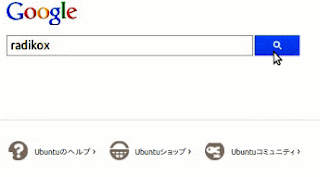Firefoxを利用してる方へ、OS(Windous/Mac/
Linax Mint/Ubuntu)へもインストール出来ます。
日本語放送のみ受信ラジオのバーを邪魔に
ならない画面の左下に追加されます。
----インストールの前の作業-------------
表示 と ツールーバー と
カスタムマイズを [ V ] チッェクする
音が出ない場合PCの音量を上げてると聞こえます。
---インストールの方法--------
検索語で radikox を入れてインストール
サイトを探します。
rad-1
このサイトを見つけて表示して下さい....
rad-2
いきなりインストール画面が出ます、マウス
「 + Firefox に追加 」を当てクリック
して下さい....
rad-3
インストールされてます...即終了。
ras-3-2
「今すぐ起動」を押す....
rad-4
rad-5
「今すぐインストール」をためらわず押す...
---これでインストール終了----
画面左下にロゴ追加される
「Radikox:」ここをマウスを当て左クリック....
rad-rogo
NHK#1 これは選曲された局名が出ます。
rad-pwON
ここをチェックしないとFirefox起動
と共にラジオが聞こえません。
このトップメニューで選曲や局の内容を調べてます。
DbangmiST
---------------------------
Linax Mint/Ubuntu)へもインストール出来ます。
日本語放送のみ受信ラジオのバーを邪魔に
ならない画面の左下に追加されます。
----インストールの前の作業-------------
表示 と ツールーバー と
カスタムマイズを [ V ] チッェクする
音が出ない場合PCの音量を上げてると聞こえます。
---インストールの方法--------
検索語で radikox を入れてインストール
サイトを探します。
rad-1
このサイトを見つけて表示して下さい....
rad-2
いきなりインストール画面が出ます、マウス
「 + Firefox に追加 」を当てクリック
して下さい....
rad-3
インストールされてます...即終了。
ras-3-2
「今すぐ起動」を押す....
rad-4
rad-5
「今すぐインストール」をためらわず押す...
---これでインストール終了----
画面左下にロゴ追加される
「Radikox:」ここをマウスを当て左クリック....
rad-rogo
NHK#1 これは選曲された局名が出ます。
rad-pwON
ここをチェックしないとFirefox起動
と共にラジオが聞こえません。
このトップメニューで選曲や局の内容を調べてます。
DbangmiST
---------------------------